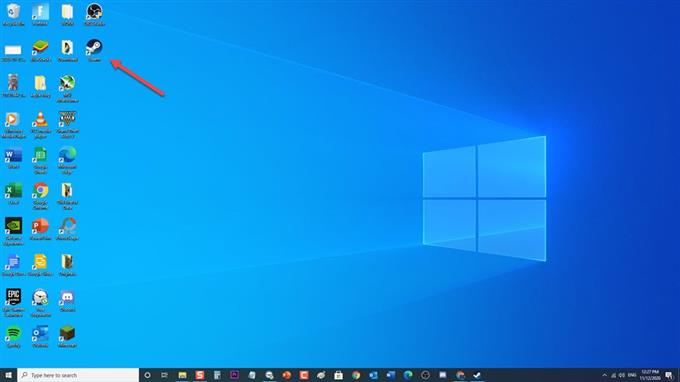Steam låter dig enkelt ladda ner dina favorit-PC-spel till din dator utan att behöva köpa spelet från en fysisk butik. Steam har en funktion som gör det möjligt för spelare att ansluta till varandra och skapa en mer livlig och interagerande spelupplevelse. För att kunna göra detta uppmanas Steam-användare att lägga till vänner på sin vänlista så att de kan spela spelen virtuellt tillsammans på Steam Community.
I den här senaste delen av vår handledningstjänst kommer vi att ta itu med sätten att lägga till vänner på ånga utan att behöva spendera en cent.
Vad du behöver veta innan du lägger till vänner på Steam:
Även om det är väldigt enkelt att lägga till vänner på ånga, finns det tid när du kan stöta på fel under vägen. Det är därför du måste tänka på några saker innan du lägger till en vän eller någon på ånga för att förhindra fel när du lägger till: En, se till att ditt konto inte är begränsat, om det är så kan du inte skicka vänförfrågan till någon. Se till att du vet personens rätta ångprofilnamn. Om du inte vet deras exakta profilnamn på ånga kommer du att ha svårt att söka i dem och du kan inte lägga till dem.
Hur man lägger till vänner på Steam
Tid som behövs: 2 minuter
Det finns tre olika sätt att lägga till en vän på Stream:
Första metoden: Använd sökfunktionen på skrivbordsapp, webbsida eller mobilapp
Steam-appen på ditt skrivbord liknar Steam-tjänsten på deras webbsida. Du har valet beroende på vilket du vill använda för att lägga till vänner på ånga.
Här kommer vi att lägga till vänner på Steam med hjälp av Desktop-appen på din dator.
- Öppna Steam-appen
Det finns vanligtvis på skrivbordet eller aktivitetsfältet på din Windows-dator.
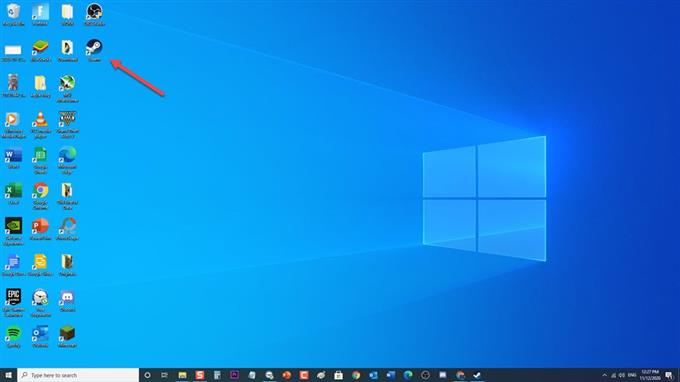
- Logga in på ditt konto
Logga in på ditt konto om du inte redan har loggat in.

- Klicka på ditt användarnamn.

- Välj fliken Vänner
Välj fliken Vänner i rullgardinsmenyn

- Klicka på Lägg till vän
I avsnittet Vänner till vänster klickar du på Lägg till vän från listan.

- Skriv profilens användarnamn för personen
Försök att söka efter en vänflik, skriv det exakta profilnamnet på personen du vill lägga till som vän.

- Välj på fliken Sök eller klicka på Enter
Steam kommer nu att söka efter användarnamnet för att lägga till i din vänlista.

- Välj Lägg till som vän
Leta reda på profilnamnet och bilden på personen du försöker lägga till i sökresultatet om det visas fler än 1 resultat.

- Välj OK
Välj OK på popup-menyn som visar att väninbjudan har skickats. De kommer att visas och läggas till som en vän i din vänlista när de har svarat på din inbjudan.

Andra metoden: Använda vänkoden
En annan metod att använda för att lägga till vänner på Steam är att ge den personen din vänkod eller så kan du be dem att ge dig sin vänkod. Att ange din väns vänkod betyder att du tillåter och bjuder in dem att få kontakt med dig.
Gör så här för att göra detta:
- Öppna Steam-appen. Det finns vanligtvis på skrivbordet eller aktivitetsfältet på din Windows-dator.
- Logga in på ditt konto om du inte redan har loggat in.
- I Steam-fönstret väljer du ditt användarnamn.
- Välj fliken Vänner i rullgardinsmenyn.
- I avsnittet Vänner till vänster klickar du på Lägg till vän från listan.
- Du kommer att se på den första fliken Din vänkod, välj kopia.
- Skicka det till din vän så att de kan mata in dem i sin Steam-app.
- Du kan också ange den vänskod som din vän gav för inbjudan att ansluta.
Tredje metoden: Skicka inbjudningslänk till en vän
Med de två första metoderna kan du skicka en vänförfrågan till personen och se förfrågan nästa gång de loggar in på sitt Steam-konto. Den sista metoden kräver dock att du ger personen din inbjudningslänk. Det kan skickas som ett e-postmeddelande, sms eller alla chattappar som de använder. Den kan bara användas en gång av den personen och upphör automatiskt efter 30 dagar om den inte används kan du skicka en annan inbjudan igen.
Gör så här för att göra detta:
- Öppna Steam-appen. Det finns vanligtvis på skrivbordet eller aktivitetsfältet på din Windows-dator.
- Logga in på ditt konto om du inte redan har loggat in.
- Klicka på ditt användarnamn i den övre delen i Steam-fönstret.
- Välj fliken Vänner i rullgardinsmenyn.
- I avsnittet Vänner till vänster klickar du på Lägg till vän från listan.
- Du hittar i den högra rutan en Generera ny länkflik, välj på den. Vänta på inbjudningslänken
- Välj på Kopiera för att kopiera inbjudningslänken.
- Skicka inbjudningslänk till den person du vill lägga till en vän i sin e-post eller som textmeddelande.
Efter att ha följt de nämnda metoderna har du framgångsrikt lagt till dina vänner i din vänlista på Steam Community utan att behöva spendera en cent.